ट्विच पूरी तरह से अपने वेब क्लाइंट की ओर मुड़ गया है, जबकि उनके डेस्कटॉप क्लाइंट के लिए समर्थन अप्रैल 2022 में वापस समाप्त हो गया। इसलिए, उपयोगकर्ताओं के लिए, ब्राउज़र का उपयोग करके अपनी पसंदीदा स्ट्रीम को स्ट्रीम करने का एकमात्र विकल्प बचा है। अब, क्या हुआ अगर "त्रुटि डेटा लोड हो रहा हैजब आप ट्विच को एक्सेस करने का प्रयास करते हैं तो ब्राउज़र पर त्रुटि संदेश दिखाई देता है? चिंता मत करो। हो सकता है कि किसी एक्सटेंशन का नया संस्करण इस त्रुटि संदेश के पीछे मुख्य कारण हो। यदि आप इस समस्या का सामना कर रहे हैं, तो ट्विच ऐप को ठीक करने के लिए इन आसान समाधानों का पालन करें।
विषयसूची
फिक्स 1 - जांचें कि क्या ट्विच डाउन है
इससे पहले कि आप कुछ भी करें, जांचें कि वास्तव में ट्विच डाउन है या नहीं।
1. इसे चेक करना काफी आसान है। बस जाओ ऐंठन.
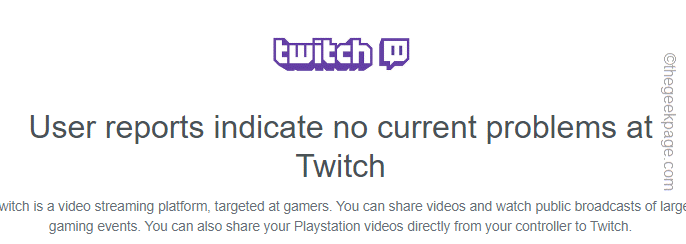
विज्ञापन
आप यहां से देख सकते हैं कि ट्विच डाउन है या नहीं।
फिक्स 2 - क्रोम डेटा साफ़ करें
इस समस्या का सबसे आसान और तेज़ समाधान क्रोम के अस्थायी डेटा को साफ़ करना है।
1. कभी-कभी मौजूदा दूषित Chrome फ़ाइलें इस समस्या का कारण बन सकती हैं।
2. Google क्रोम में, आप दबा सकते हैं Ctrl+Shift+Delete कुंजियाँ एक साथ या, टैप करें तीन-बिंदु मेनू और टैप करें "अधिक उपकरण>"और" टैप करेंसमस्त ब्राउज़िंग डेटा साफ़ करें" विकल्प।
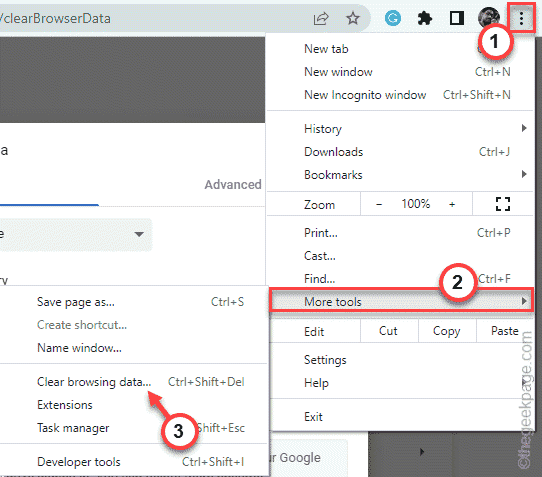
3. अब, 'समय सीमा:' पर क्लिक करें और "पूरा समय"ड्रॉप-डाउन से।
6. सुनिश्चित करें कि आपके पास है जाँच ये विकल्प -
इतिहास खंगालना। कुकीज़ और अन्य साइट डेटा कैश्ड छवियां और फ़ाइलें
7. बस, टैप करें "स्पष्ट डेटा"सभी भ्रष्ट फाइलों को हटाने के लिए।
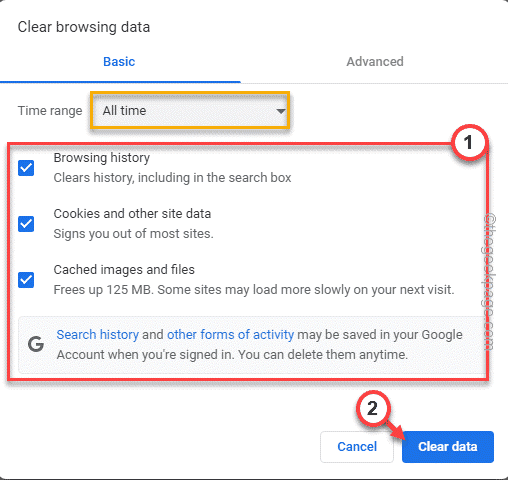
प्रक्रिया पूरी होने के बाद, एक नया टैब खोलें और वहां से ट्विच लॉन्च करें।
जांचें कि क्या यह आपके लिए काम करता है।
फिक्स 3 - एक्सटेंशन अक्षम करें
गलत तरीके से कॉन्फ़िगर किए गए एक्सटेंशन आपके लिए यह समस्या पैदा कर सकते हैं। उनको अक्षम करने का प्रयास करें और परीक्षण करें।
1. अपने सिस्टम पर Google Chrome ब्राउज़र खोलें।
2. ब्राउज़र में, टैप करें तीन-बिंदु मेन्यू (⋮) और "पर क्लिक करेंअधिक उपकरण>“.
3. अगला, "पर टैप करेंएक्सटेंशनGoogle क्रोम में एक्सटेंशन की सूची खोलने के लिए।
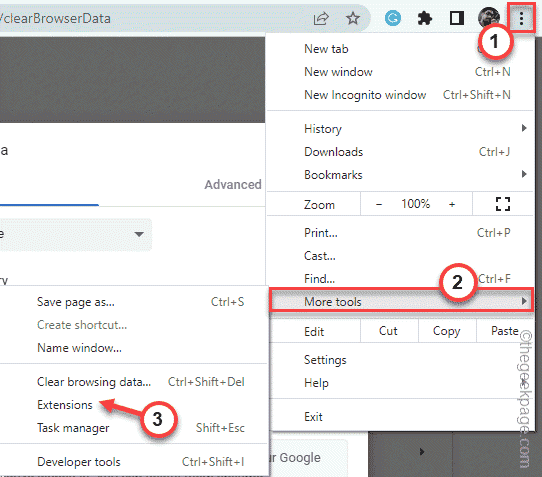
4. इससे Google Chrome में इंस्टॉल किए गए एक्सटेंशन की पूरी सूची खुल जाएगी।
5. अब, क्रोम में एक-एक करके सभी एक्सटेंशन अक्षम करें।
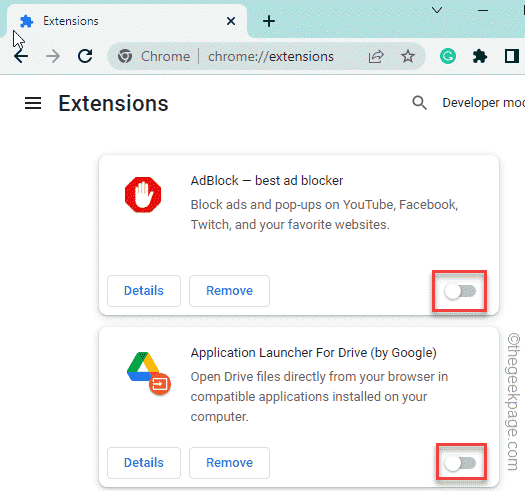
एक बार जब आप सभी एक्सटेंशन अक्षम कर देते हैं, तो ब्राउज़र बंद करें और फिर ब्राउज़र को फिर से लॉन्च करें।
अब, ट्विच को एक नए टैब से लॉन्च करें और जांचें कि क्या यह सही तरीके से लोड हो रहा है।
फिक्स 4 - एड्रेस में /live डालें
कुछ उपयोगकर्ताओं ने केवल "/ लाइव" वाक्यांश सम्मिलित करके अपने मुद्दों को ठीक किया है। एड्रेस बार में।
1. खोलें ऐंठन Google क्रोम में या इसे खोलने का प्रयास करें।
2. क्रोम के एड्रेस बार में, एड्रेस को "/live" मुहावरा।
तो, पता होगा -
https://www.twitch.tv/directory/following/live
3. अब, दबाएं प्रवेश करना ट्विच वेबसाइट खोलने की कुंजी।
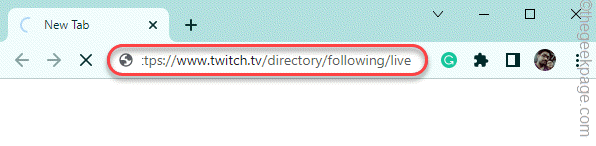
यदि समस्या बनी रहती है, तो अगले समाधान के लिए जाएं।
फिक्स 5 - एक गुप्त टैब का प्रयोग करें
ब्राउज़र के गुप्त टैब का उपयोग करके चिकोटी तक पहुँचने का प्रयास करें। लॉग इन करने के लिए आपको अपने ट्विच क्रेडेंशियल्स को इनपुट करना पड़ सकता है।
1. Google क्रोम में, दबाएं Ctrl+Shift+N एक साथ चाबियां।
2. एक बार एक नया गुप्त टैब खुलने के बाद, वहां ट्विच वेबसाइट खोलें।
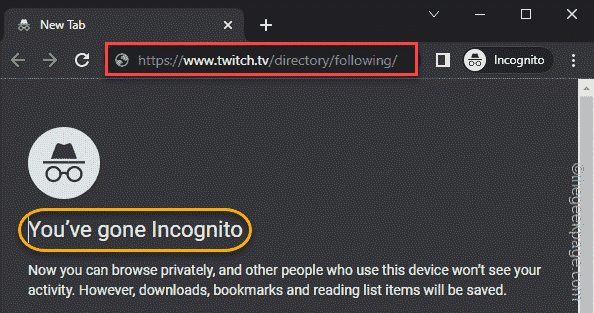
जांचें कि यह आपके लिए काम कर रहा है या नहीं।
फिक्स 6 - दूसरे ब्राउज़र का उपयोग करें
ऐसे वैकल्पिक ब्राउज़र हैं जिनका उपयोग आप ट्विच तक पहुँचने के लिए कर सकते हैं। कुछ अच्छे विकल्प हैं -
माइक्रोसॉफ्ट बढ़त
मोज़िला फ़ायरफ़ॉक्स
ओपेरा
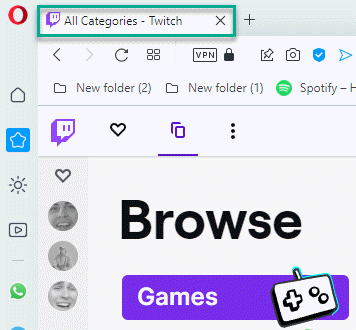
यह स्पष्ट रूप से काम करेगा और आप ब्राउज़र का उपयोग करके ट्विच तक पहुंच जारी रख सकते हैं।
स्टेप 1 - यहां से रेस्टोरो पीसी रिपेयर टूल डाउनलोड करें
चरण दो - किसी भी पीसी समस्या को स्वचालित रूप से खोजने और ठीक करने के लिए स्टार्ट स्कैन पर क्लिक करें।